audio 和 video 元素有着很大的相似性,所以HTMLMediaElement对象在DOM里为它们统一定义了核心功能。audio元素在DOM里由HTMLAudioElement对象所代表,但此对象没有定义不同于HTMLMediaElement的额外功能。video元素由HTMLVideoElement对象所代表,而它定义了一些额外的属性。
PS: audio和video元素的相似度是如此之高,以至于它们唯一区别仅仅是在屏幕上占据的空间大小。audio元素不会占用一大块屏幕空间来显示视频图像。事实上,甚至可以用audio元素来播放视频文件(当然,这么做只能听得到配乐),也可以用video元素来播放音频文件(不过视频显示区域会保持空白)。这看起来很奇怪,但其实是可行的。
3.1 获得媒体信息
HTMLMediaElement 对象定义了许多成员,可以用它们来获取和修改元素及其关联媒体的信息。

对象定义了下表中展示的额外属性:

获取媒体元素的基本信息 table th,td body > * Video cannot be displayed PropertyValue); ); ]; ){ tableElem.innerHTML ; }
此例的脚本在一张表格中显示了许多属性的值,位置就在video元素的旁边,展示了如何使用一些HTMLMediaElement属性来获取媒体元素的基本信息。

3.2 评估回放能力
canPlayType 方法用来了解浏览器是否能够播放特定的媒体格式。这个方法会返回下表里列出的其中一个值:
使用canPlayType方法 table th,td body > * Video cannot be displayed PropertyValue); ); ]; ]; ){ mediaElem.canPlayType(mediaTypes[i]); playable){ playable ; } tableElem.innerHTML ; ){ mediaElem.src = mediaFiles; } }
此例的脚本中,用canPlayType 方法评估了一组媒体类型。如果收到一个 probably 答复,就会设置video元素的src属性值。通过这种方式,此例在一张表格里记录了三种媒体类型的答复。
用这种方式选择媒体时需要多加小心,因为浏览器评估自身格式播放能力的方法各不相同。

很难评论浏览器在答复中所表现出的不一致性。有太多因素使它们无法给出明确的答案,但它们在评估支持时使用不同方式这一点意味着应当非常谨慎的使用canPlayType方法。
3.3 控制媒体回放
HTMLMediaElement 对象定义了许多成员,它们能够控制回放和获得回放信息。这些属性和方法如下表所示:

下面的例子展示了如何使用表格中的属性来获取回放信息:
用HTMLMediaElement属性获取媒体回放详情 table th,td body > * div Video cannot be displayed PropertyValuePress Me); ); document.getElementById((){ ]; tableElem.innerHTML = ""; ){ tableElem.innerHTML ; } }
此例包含一个button元素,当它被按下后会使表格显示出currentTime、duration、paused 和 ended 属性的当前值。

可以使用回放方法代替默认的媒体空间,演示例子如下:
替换默认的媒体控件 Video cannot be displayed PlayPause); ); ){ buttons[i].onclick = handleButtonPress; } function handleButtonPress(e){ switch(e.target.innerHTML){ : mediaElem.play(); break; : mediaElem.pause(); } }
此例中,省略了video元素的controls属性,并用点击button元素触发的play和pause方法来启动和停止媒体回放。

来源:《HTML5权威指南》(《The Definitive Guide to HTML5》)
 相关文章
相关文章
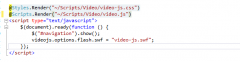
 精彩导读
精彩导读 热门资讯
热门资讯 关注我们
关注我们
